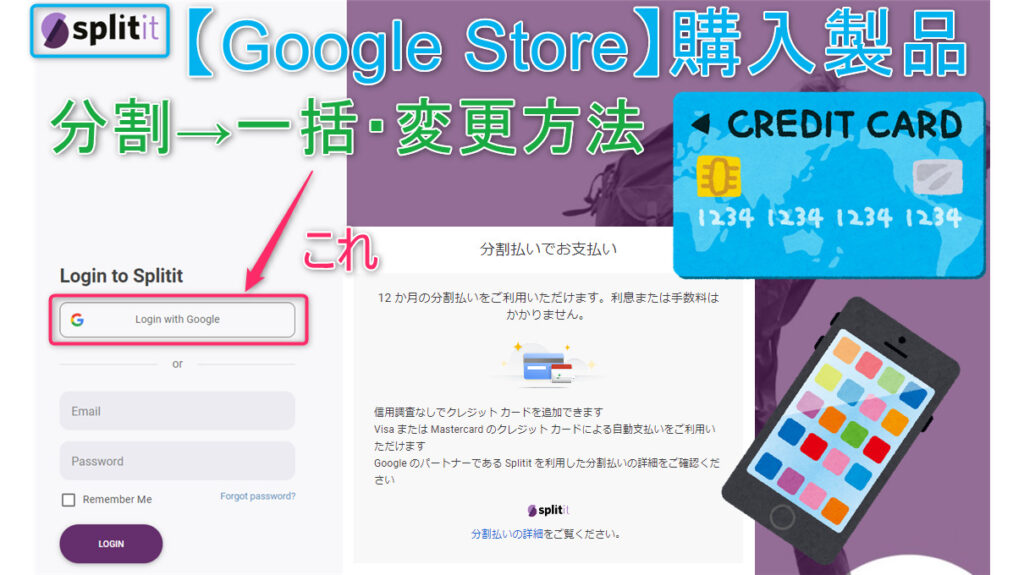

こんにちは。Google Pixel 6を分割払いで購入した「くにりきラウ(@lau1kuni)」です。
主にGoogle製品を販売している「Googleストア」があり、ご存知の方が多いのではと思います。
同店よりスマートフォン本体などを「splitit」による「分割払い」を選択して購入出来るように改善されています。
ただ左記の支払いの残金分を一括での支払い時に、どのように手続きすれば良いのか迷われる方がいらっしゃるのではないでしょうか?
そこで今回は「splitit」での分割払いから一括払いに変更する手順についてご紹介したいと思います。

「splitit」の分割払いを一括払いに変更したいです。
サイトより「未払い残高を支払う」を選択しましょう。

【Googleストア】splititで分割購入品を一括払いに変更方法は○○を選択せよ!【2023年春夏版】
本記事では「PC@WEBブラウザー」を使用しています。
【splitit】HPへアクセス後にGoogleアカウントでログインする
まず最初に「splitit」へのアクセス後に「国旗マーク」から「日本語」→「Google・ログイン」を選択します。
splitit・HP
- 【その1】「splitit」へアクセスする
- 【その1】「国旗マーク」より「日本語」を選択する
- 【その1】「Googleアカウント」で「ログイン」する

【補足】一括払い・対象製品について
本記事での一括払いの対象製品は「Google Pixel 7a」となりますので、興味を持たれた方はご参照下さい。
Google Pixel 7a
-
-
Android インターネット ガジェット・デジモノ スマホ ニュース
【Pixel 7a】上位版譲りの性能を継承しながらサイズと価格を抑えたGoogle謹製スマホが税込62,700円!
検索エンジンでお馴染みのGoogle社が販売している「Pixel(ピクセル)」というブランドのスマートフォン本体があり、私自身も愛用しています。 同社ではこの度「Pixel 7a」という同シリーズの上 ...
-
-
Android WiFi・Network・BT アプリ・ソフト インターネット ガジェット・デジモノ スマホ レビュー
【Pixel 7a】2023年Android搭載ミドルクラス帯の決定版と言えるGoogle謹製スマホ製品!
検索エンジンでお馴染みのGoogle社が販売している「Pixel(ピクセル)」というブランドのスマートフォン本体があり、私自身も愛用しています。 同社より2023年5月中旬に「Pixel 7a」という ...
【My Splitit Account】画面内の「SHOPPER PORTAL」ボタンを押す
「My Splitit Account」画面内の「SHOPPER PORTAL」ボタンを押します。
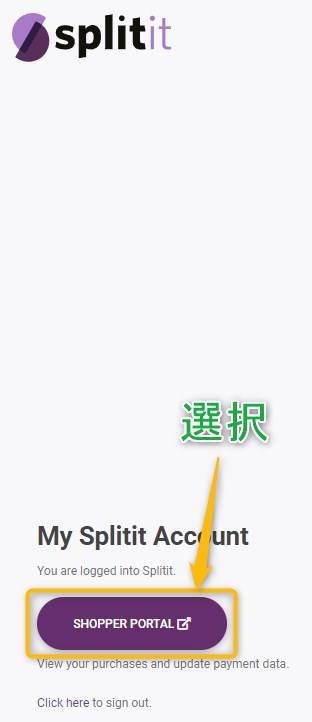
【マイプラン】画面内の「未払いの残高を支払う」ボタンを押す
「マイプラン」画面下の言語を「日本語」にした後で、「プランの詳細」より「未払いの残高を支払う」ボタンを押します。
マイプラン画面
- 【その1】初期状態では言語が「英語」のため「日本語」に変更する(表示されている場合)
- 【その2】「プランの詳細」より「未払いの残高を支払う」ボタンを押す
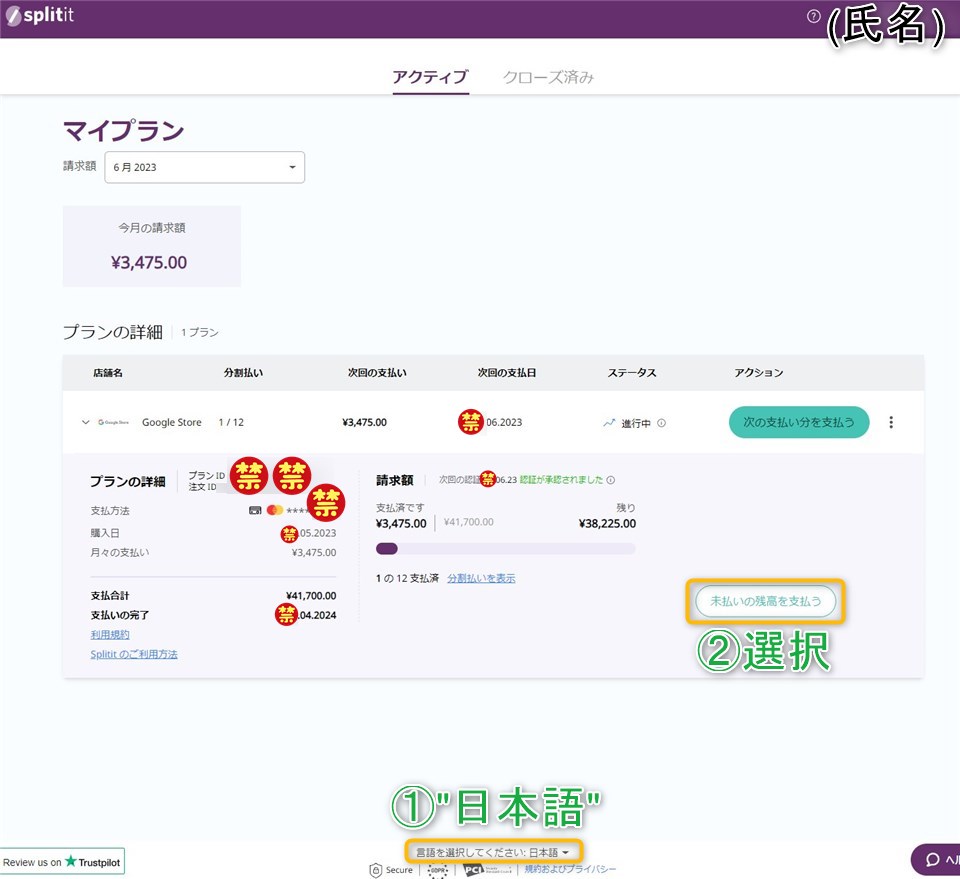
【確認ダイアログ】画面内の「未払いの残高を支払う」ボタンを押す
「確認ダイアログ」が表示されますので、その画面内の「未払いの残高を支払う」ボタンを押します。

【支払い完了】「クローズ済みのプラン」より「領収書」の発行可能
以上で「支払い完了」となり「クローズ済みのプラン」画面内の「レシートをダウンロード」ボタンを押せば、「領収書」の発行が可能となっています。
支払い完了
- 【その1】「マイプラン」画面内の「クローズ済み」を選択する
- 【その2】「レシートのダウンロード」ボタンを押せば「領収書」の発行が可能
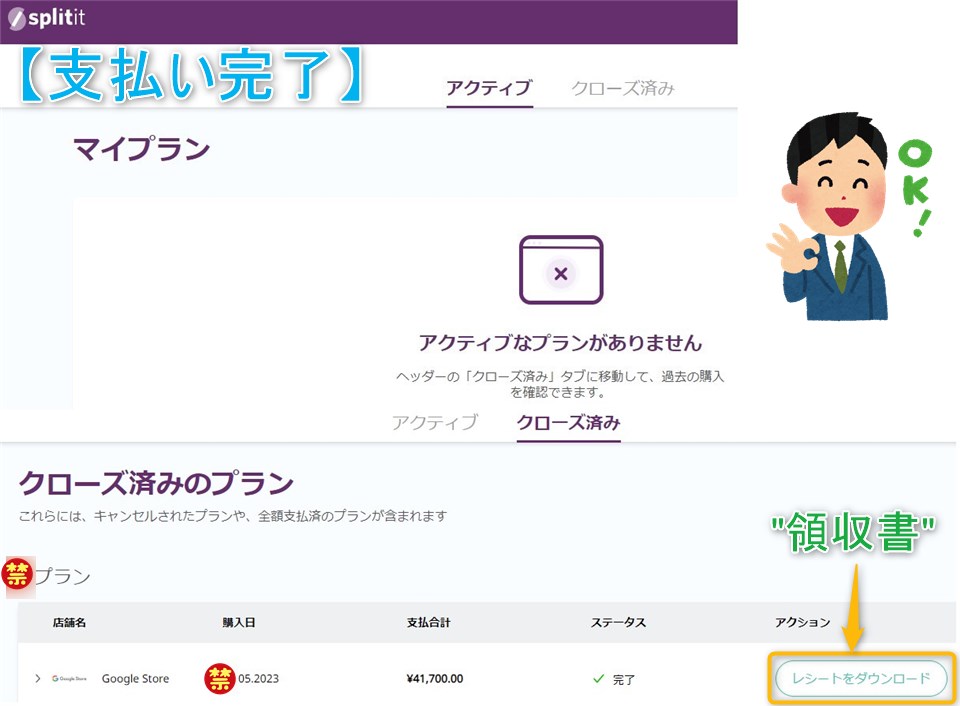
【確認メール】2通送信される
確認メールが2通送信されますので内容をチェックしておきましょう。
お疲れ様でした。


【Googleストア】splititで分割購入品を一括払いに変更方法は○○を選択せよ!【旧版】
旧バージョンの内容ですが備忘録として残しています。
「splitit・HP」へアクセスする
まず最初に「splitit・HP(https://id.production.splitit.com/Account/Login)」へアクセスしましょう。
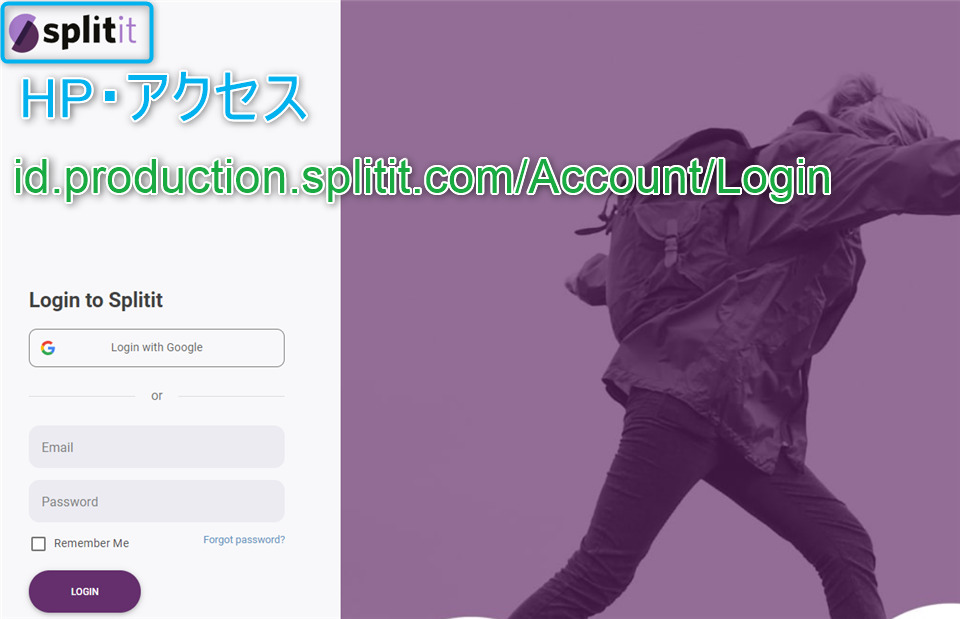
【補足】一括払い・対象製品について
本記事での一括払い・対象製品は「Google Pixel 6(無印版)」となります。
Google Pixel 6
製品情報
-
-
Android MNO(キャリア) MVNO(格安SIM) WiFi・Network・BT アプリ・ソフト インターネット ガジェット・デジモノ スマホ ニュース 買物
【Pixel6/Pro】Tensor自社チップ搭載で10の特徴を持つGoogle謹製5Gスマホが7万円台から!
2022/8/1
Androidスマホ端末で「Pixel(ピクセル)」というブランドで大手企業の「Google」が取扱っている謹製スマホがあります。 同社より2021年版モデルとなる「Pixel 6・Pro」の2機種が ...
レビュー記事
-
-
Android MNO(キャリア) MVNO(格安SIM) WiFi・Network・BT アプリ・ソフト インターネット ガジェット・デジモノ スマホ レビュー
【Pixel6】文字起こしや消しゴムマジックが一押しの自社製チップ搭載Google謹製スマホ!
Androidスマホ端末で「Pixel(ピクセル)」というブランドで大手企業の「Google」が取扱っている謹製スマホがあります。 同社より2021年版モデルとなる「Pixel 6・Pro」の2機種が ...
「Googleアカウント」によるログインを選択する
上記サイト内の言語を「日本語」に変更してから「Googleアカウント」によるログインを選択します。
ちなみに「splitit・アカウント」でのログインではありませんのでご注意下さい。
splitit@サイト内
- 画面内下にある外国語(英語)から「日本語」へ変更しておく
- 「Googleアカウント」によるログインを選択する
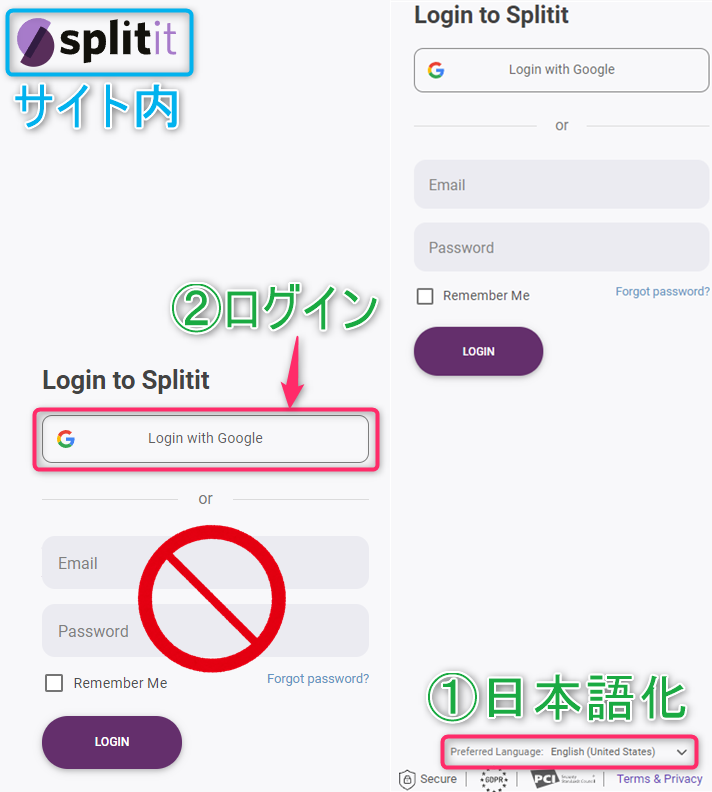
「My Splitit Account」内の「SHOPPER PORTAL」を選択する
もし次の様な画面が表示された場合は「SHOPPER PORTAL」というボタンを選択します。

画面内の「未払い残高を支払うを選択する
次の画面より「未払い残高を支払う」というボタンがありますので選択します。
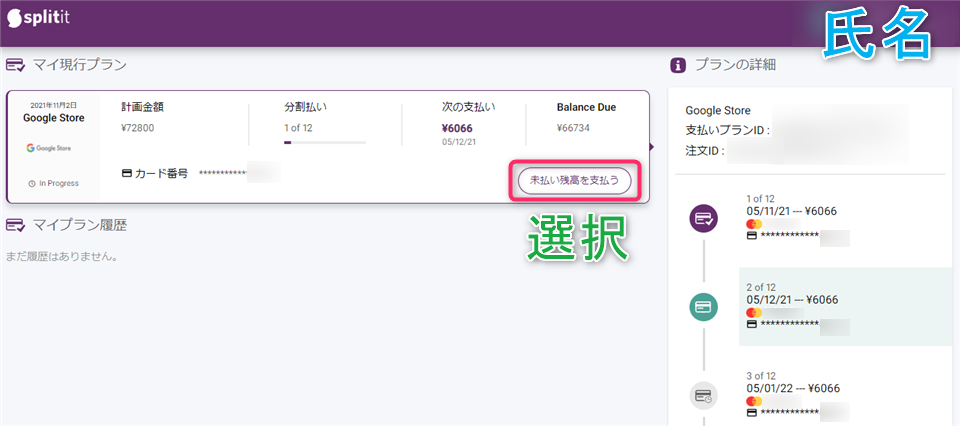
【補足】購入製品の料金内訳
今回の「Google Pixel 6(無印版)」の料金内訳は次の通りです。
Pixel 6 無印版
- 製品価格:74,800円(税込)
- クーポン利用:2,000円分
- 購入価格:72,800円(税込)
- 分割回数:12回払い(手数料なし)
- 支払金額:6,066円(税込・1回分)
- 分割・1回目:6,066円(税込)
- 分割・残金分一括(2~12回分):66,734円(税込)
確認ダイアログより「承認」を選択する
すると次の様な確認ダイアログが表示されますので「承認」を選択します。
確認ダイアログ
未払いの全額を支払いますか?
「承認」を選択すると、1回の支払いで「○○(金額)」の残り残高全額が請求されることを選択したとみなされます。
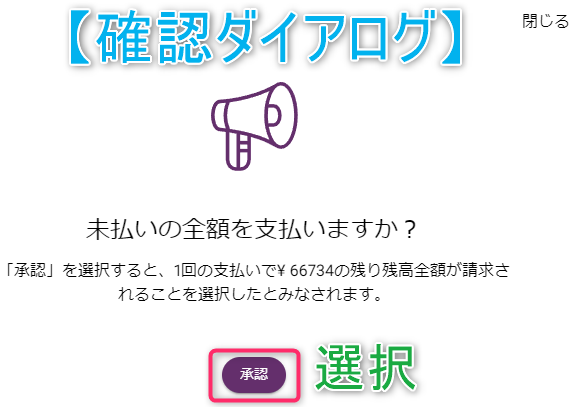
「完了」と表示されると手続き完了となる
すると「分割払い」の項目が「完了」と表示されますので、以上で本手続きが完了となります。

【補足】支払い内訳・詳細画像
ちなみに「年・月・日」が「日・月・年」で反対からの表記でした。
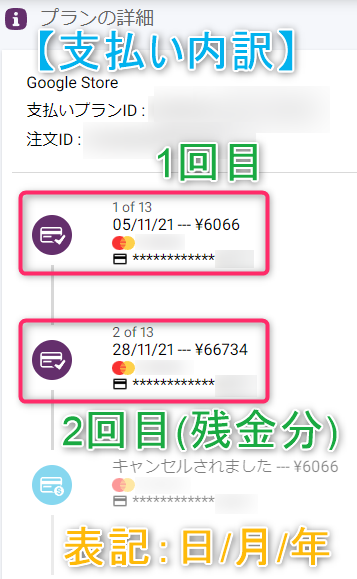
「確認メール」が送信される
上記の手続き終了時に「確認メール」が送信されます。お疲れ様でした。
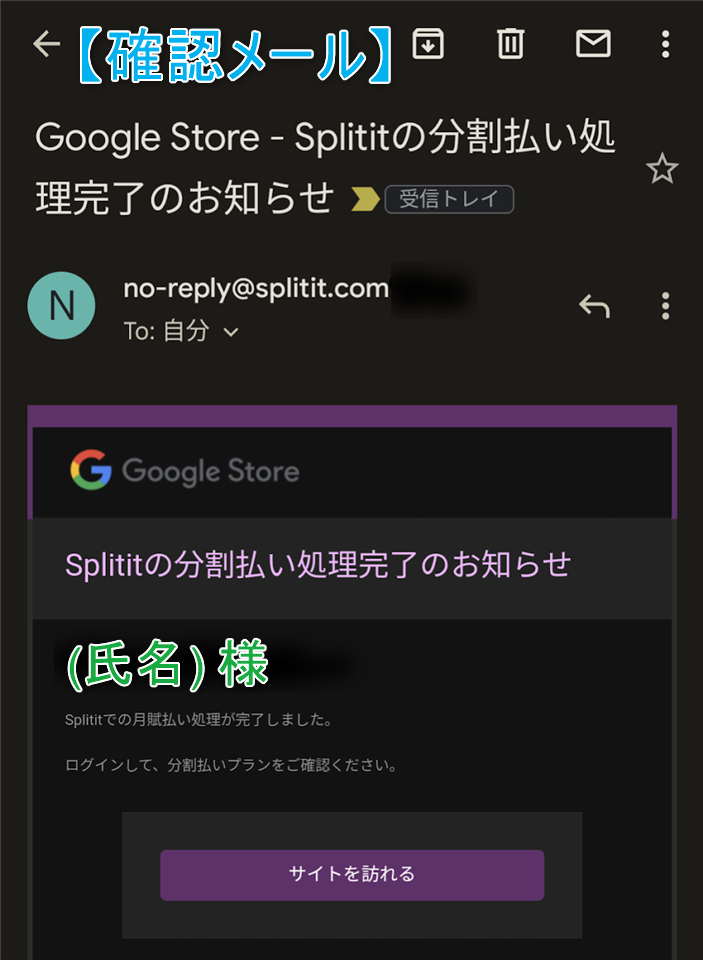
最後に
「Googleストア」より「splitit」による「分割払い」から「一括払い」へ変更する手続き方法について解説する記事でした。
まとめ・手順
- 【splitit】HPへアクセス後にGoogleアカウントでログインする
- 【My Splitit Account】画面内の「SHOPPER PORTAL」ボタンを押す
- 【マイプラン】画面内の「未払いの残高を支払う」ボタンを押す
- 【確認ダイアログ】画面内の「未払いの残高を支払う」ボタンを押す
- 【支払い完了】「クローズ済みのプラン」より「領収書」の発行可能
- 【確認メール】2通送信される
対象製品を分割払い選択からの残金分を一括で支払いたい場合は、今回ご紹介した内容より手続きを進めていきましょう。

この記事が少しでも参考になれば幸いです。